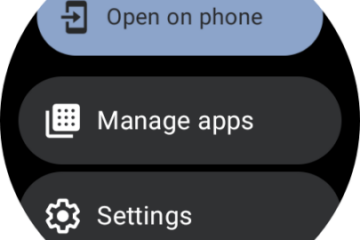通常,Windows 11 會應用最佳屏幕分辨率,以使元素和文本與計算機上的一樣清晰。
但是,有時您可能需要手動更改此設置。以下是您可能想要更改 Windows 11 中屏幕分辨率的一些最常見原因:
提高圖像質量:分辨率越高,圖像越清晰,但還會使屏幕上的文本和圖標變小。 提高性能:較低的分辨率將使用較少的系統資源,這可以提高舊計算機或顯卡性能較低的計算機的性能。 滿足特定需求:例如,如果您使用計算機玩遊戲,您可能需要提高分辨率以獲得最佳圖形效果。或者,如果您使用計算機進行工作,您可能需要降低分辨率以使文本更易於閱讀。
最終,更改屏幕分辨率的最佳原因是找到最適合您和您的需求的設置。
在本指南中,我們將向您展示更改屏幕分辨率的簡單步驟Windows 11 上的顯示。
以下是如何在 Windows 11 中更改屏幕分辨率
在開始之前,更改時需要記住一些其他事項屏幕分辨率:
您可以選擇的最大分辨率取決於您的顯示器。如果更改分辨率,某些應用程序可能無法正確顯示。如果更改分辨率時遇到任何問題,可以嘗試更新顯卡驅動程序。
要更改 Windows 11 上的屏幕分辨率,請按照下列步驟操作:
右鍵單擊桌面的空白區域,然後選擇顯示設置。在比例和佈局下,點擊顯示分辨率下拉菜單。選擇您要使用的分辨率。點擊保留更改。完成後,顯示屏將應用新的分辨率,並且根據設置,屏幕上的元素將更大且更容易看到。
了解更多: